删除word空白的方法步骤
- 分类:硬件教程 发布时间: 2022年07月04日 16:25:01
我们都会在使用Word写文档时,经常遇到在编辑处理完文档后会发现Word中多出了一个或多个空白页,而这些空白页上已经没有任何内容却怎么都删不了,很是苦恼。那么word中如何有效的删除空白页?下面小编带来删除word空白的方法步骤,一起来学习一下吧。
工具/原料:
1、操作系统: windows 10
2、品牌型号:联想V14笔记本电脑
3、软件版本:word2007
方法如下:
1、假如是回车空行过多造成空白页,只需要退格键删除空行就行了。
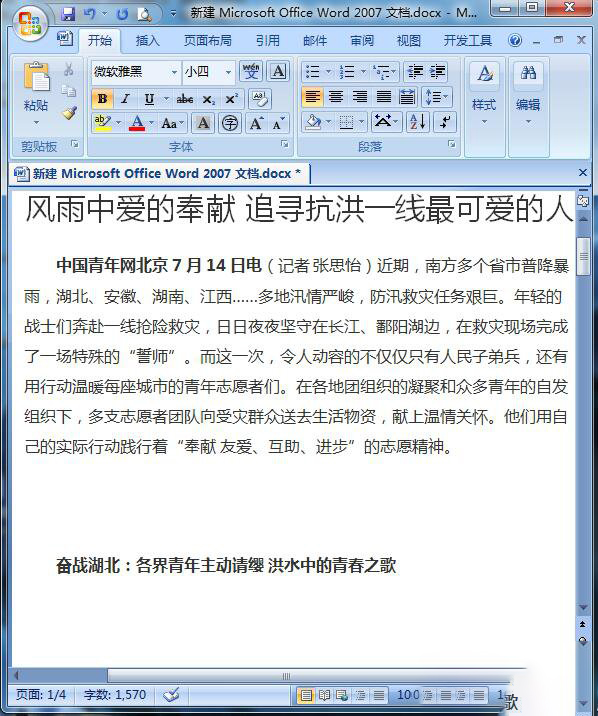
2、假如是表格空白页,画了一个表格,占了一整页,造成最后一个回车在第二页删不了。这个时候就需要将表格缩小一点。然后再删除空白页。
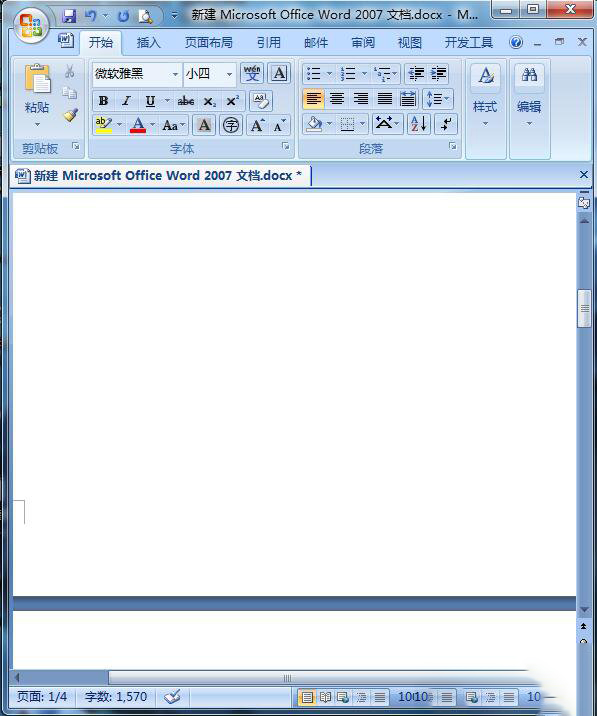
3、假是整页空白。这个时候就要先把光标停在上一页最后一个字符后面,然后在自动空白页后面一页的第一个文字的开头,按住shift的时候再点下鼠标,这时就选择了整个空白页,然后右键剪切或者按键盘的delete键就可以了。
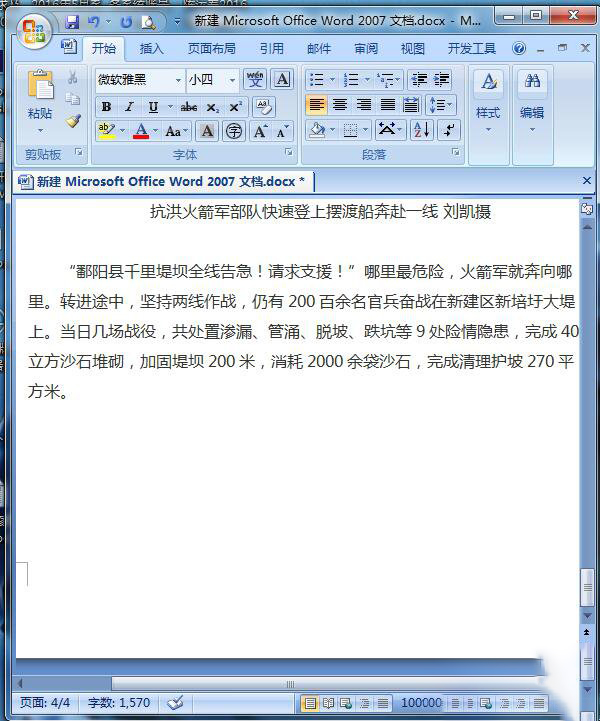
4、假如是插入分页符造成的空白页,少的话,删除分页符就行,就是到空白页顶部按退格键。如果分页符很多,可以依次单击开始-编辑-替换-更多-特殊格式-手动分页符,接着点击全部替换即可。
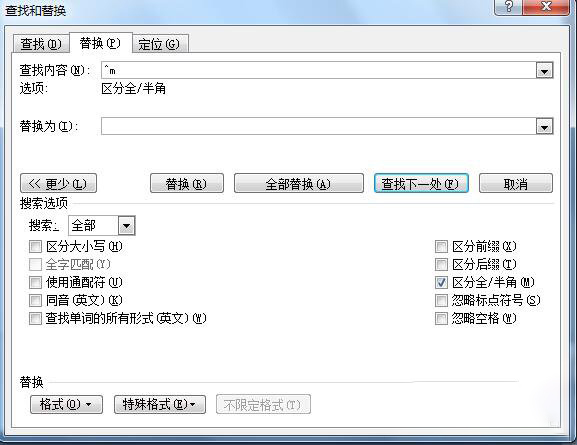
5、如果空白而是文档的最后一页,则需要将鼠标放在前一页的最后,用DEL健删除。或者如果鼠标只在第一行,可选右键选择“段落”命令,将这一行的行距设为固定值1磅,该空白页将自动消失。
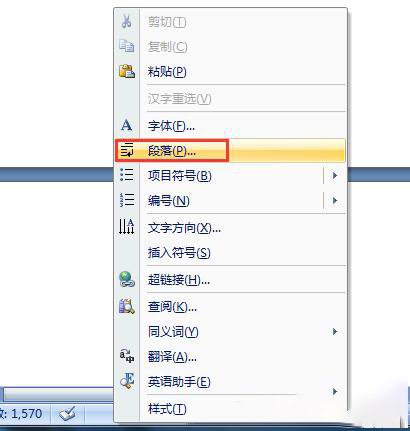
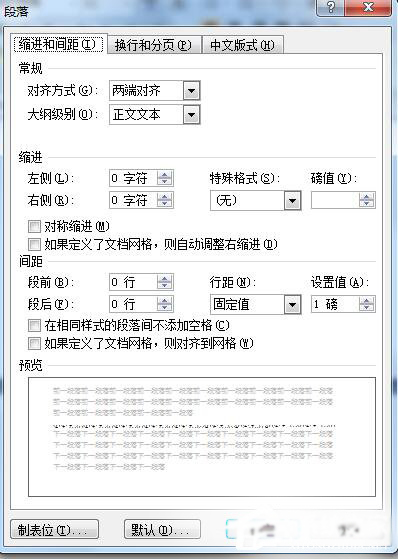
总结
按照造成空白页的不同类型,采用不同的方法进行调整,达到想要的效果。
以上就是删除word空白的方法步骤,希望能帮助到大家。
猜您喜欢
- pc是什么意思网络用语2022/07/06
- cpu是什么?由什么组成2022/10/07
- cdr是什么软件2022/07/21
- 分布式系统是什么由什么组成..2022/09/29
- pdf怎么转换成word?2022/07/10
- pdf如何删除空白页2022/07/10
相关推荐
- 朋友圈怎么只发文字不配图.. 2022-09-07
- 电脑截屏的快捷键怎么设置.. 2022-08-14
- 如何重装电脑声卡驱动 2022-04-18
- 雷蛇驱动怎么安装?雷蛇驱动安装教程图.. 2022-09-30
- wifi显示已连接不可上网怎么解决教程.. 2021-10-13
- 教你蓝牙耳机怎么连接手机.. 2022-08-22




 粤公网安备 44130202001059号
粤公网安备 44130202001059号